
| Mouse Mischief. Actividades participativas |
 |
| SOFTWARE - Software educativo | ||||||||||||
| Escrito por Cesar Vallejo | ||||||||||||
| Venres, 03 Febreiro 2012 13:11 | ||||||||||||
|
There are no translations available.
Microsoft Mouse Mischief es uncomplemento gratuito de Microsoft que se integra con PowerPoint 2010 y con Microsoft Offce PowerPoint 2007 para poder crear presentaciones que integren cuestiones tipo test o de dibujo y que puedan ser contestadas por los alumnos empleando para ello un conjunto de ratones conectados al PC del profesor. De esta forma se consigue una participación más activa en las lecciones. InstalaciónPodemos descargar MIcrosoft Mouse Mischef desde la página oficial del proyecto.
La instalación es muy sencilla:
Una vez instalado debe aparecer una nueva pestaña en el programa PowerPoint denominada Varios mouse; es la que nos da acceso a las opciones de trabajo de Mouse Mischief. |
|
1.- Hacemos clic en el icono Nueva diapositiva |
|
|
2.- Seleccionamos el tipo de diapositiva a insertar. |
|
|
3.- Posicionamos los elementos de la diapositiva (sólo en las diapositivas Sí/No y Tipo test)
|
|
|
4.- Completamos las cuestiones:
En las diapositivas de dibujo podemos incluir todos los elementos que deseemos ya que no se autoevalúan. Conviene posicionar las cuestiones antes de incluir el texto para poder adaptar mejor el contenido al diseño de la cuestión. El texto o el resto de los contenidos de las cuestiones se añaden de la misma forma que en cualquier diapositiva de PowerPoint. |
|
|
5.- Asignamos la respuesta correcta (sólo en las diapositivas Sí/No y Tipo test). Si el tipo de diapositiva es Dibujo no debemos realizar los pasos 3 y 5 |
|
|
6.- Guardamos la presentación. Lo hace con la extensión potx |
|
Repetimos el proceso tantas veces como queramos.
También podemos incluir las diapositivas normales de PowerPoint con las que podremos, entre otras cosas:
Con estos sencillos pasos ya habríamos creado una presentación en la que nuestros alumnos pueden participar activamente utilizando sus ratones.
Es muy importante tener en cuenta que para que los alumnos puedan participar activamente en la presentación necesitan disponer de un ratón conectado al PC del profesor, de esta manera, sea a través de conexión USB o inalámbrica, el ordenador del profesor debe tener conectados tantos ratones como alumnos vayan a participar.
Aunque, nos encontramos con las siguientes limitaciones:
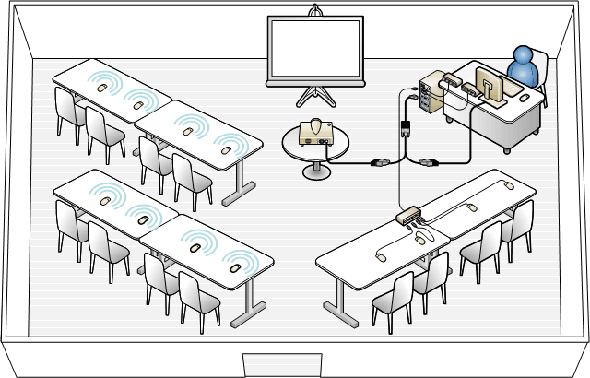
En Windows 7 y Windows Vista (según la página oficial) admite hasta un máximo de 20 ó 25 ratones, ya sean inalámbricos o de cable, sin embargo, también indican, que varios ratones inalámbricos (2,4 gigahercios) pueden generar interferencias entre ellos.
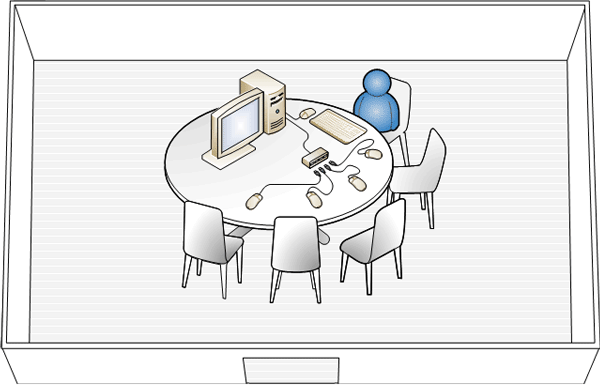
.png)
En Windows XP SP3 se admiten hasta cinco ratones (incluido el del profesor).
Para conectar los ratones necesitaremos 1 ó varios concentradores USB, con fuente de alimentación propia, en función del número de ratones que vayamos a conectar. En el caso de disponer de concentradores con y sin alimentación, siempre deberemos conectar los concentradores sin alimentación a uno con fuente propia.
Deberemos utilizar una presentación que hayamos realizado con este complemento. Además, el ordenador del profesor deberá tener instaladas cualquiera de las versiones de PowerPoint compatible con Mouse Mischief y este complemento, de no ser así, no se podrá utilizar.
A continuación:

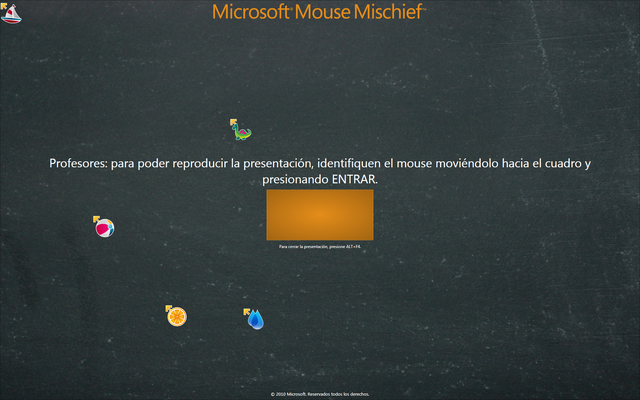

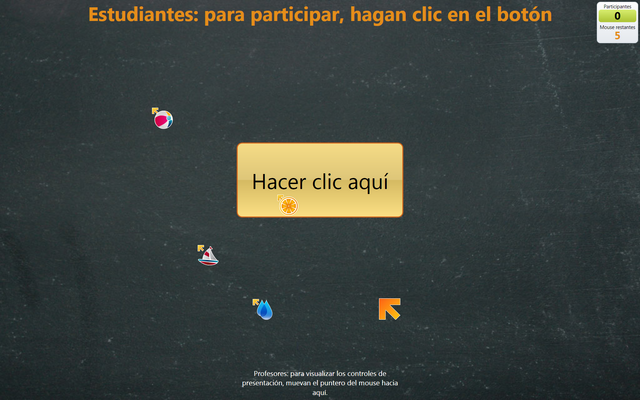
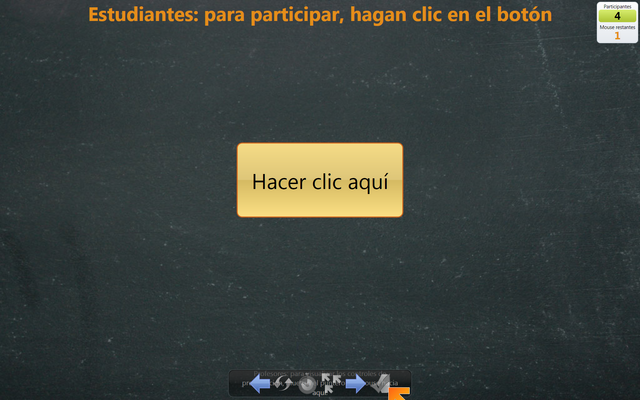
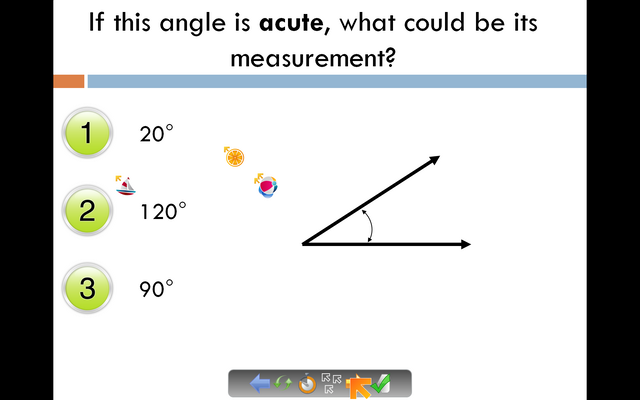
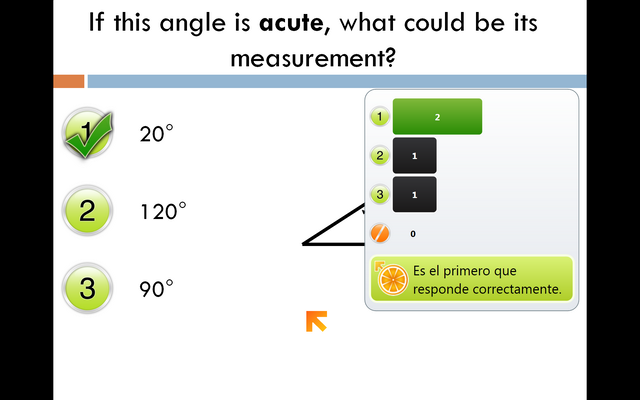


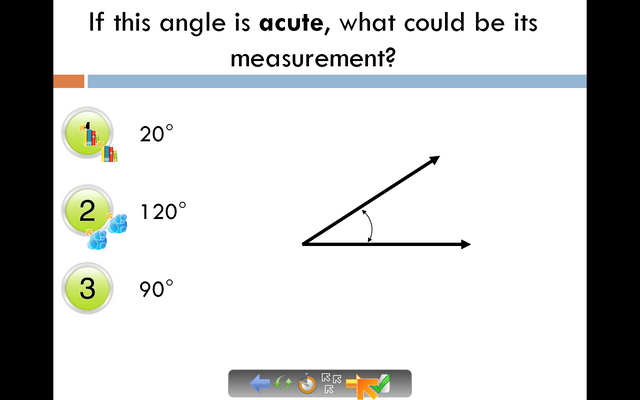
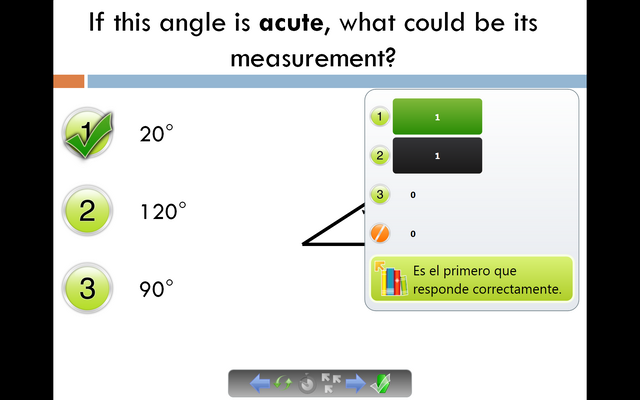
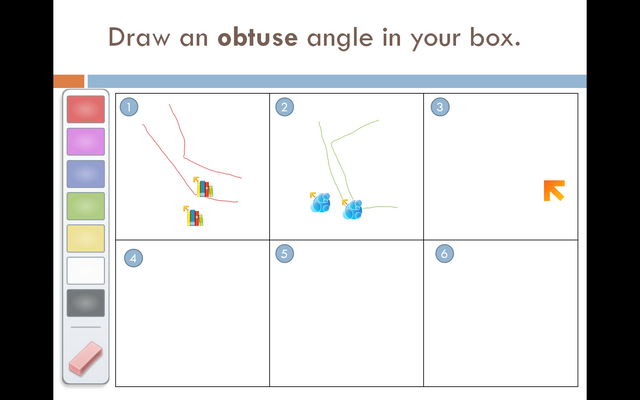
Mouse mischief incluye una barra de herramientas distinta a la habitual de PowerPoint que nos permite controlar las presentaciones de varios ratones.

Las acciones que podemos realizar, de izquierda a derecha son:
.png)
En el Observatorio probamos este software con un portátil con Windows 7, un concentrador USB 2 y sin fuente de alimentación externa y cuatro ratones conectados mediante cable USB al portátil. (1 de profesor y 3 de alumnos).
El funcionamiento fué el esperado. Los alumnos podían responder perfectamente a las distintas actividades sin interferir entre ellos y sin que se pareciara ningún retardo en el funcionamiento del ordenador ni de la aplicación.
.png)
Este sistema nos permite trabajar, principalmente, de cuatro formas:
Podemos concluir que el sistema está optimizado para su uso en pequeño grupo, con un contacto muy directo entre el profesor y los alumnos como por ejemplo en aulas de apoyo, compensatoria, etc. Además, se puede utilizar en actividades de rincón con la presencia del profesor o de un alumno que realice sus funciones. Aunque permite su uso en grandes grupos nos vamos a encontrar con serias limitaciones de organización pues, por un lado, tendríamos la necesidad de interactuar con muchos ratones moviéndonos entre numerosos cables o con ratones inalámbricos y posibles interferencias (un gran despliegue de periféricos de los que muchas veces no disponemos en los centros).